วิธีแปลอีเมลขาเข้าใน Microsoft Outlook

เรียนรู้วิธีแปลอีเมลขาเข้าผ่าน Microsoft Outlook อย่างง่ายดาย โดยปรับการตั้งค่าเพื่อแปลอีเมลหรือดำเนินการแปลแบบครั้งเดียว
![แก้ไขแล้ว: ข้อผิดพลาดเครือข่ายเพื่อน Steam ไม่สามารถเข้าถึงได้ [5 แก้ไขด่วน] แก้ไขแล้ว: ข้อผิดพลาดเครือข่ายเพื่อน Steam ไม่สามารถเข้าถึงได้ [5 แก้ไขด่วน]](/resources1/images2/image-2201-0408150820250.png)
ข้อผิดพลาด เครือข่ายเพื่อน Steam ไม่สามารถเข้าถึงได้เป็นข้อผิดพลาดล่าสุดที่ผู้ใช้พบหลังจากลงชื่อเข้าใช้ Steam
ดังนั้น หากคุณเป็นคนหนึ่งที่ได้รับข้อความแสดงข้อผิดพลาด Steam ที่ไม่สามารถเข้าถึงได้จากเครือข่ายของเพื่อนโปรดคอยติดตามเรา เช่นเดียวกับในบทความนี้ คุณจะพบวิธีแก้ไขที่ใช้การได้เพื่อกำจัด"รายชื่อเพื่อน" ที่ไม่มีข้อผิดพลาด
Steamเป็นแพลตฟอร์มยอดนิยมอย่างไม่ต้องสงสัยสำหรับการซื้อและเล่นวิดีโอเกม แต่เมื่อเร็ว ๆ นี้มีรายงานจำนวนมากออกมาในขณะที่ลงชื่อเข้าใช้ Steam พยายามเชื่อมต่อเครือข่ายของเพื่อน แต่ล้มเหลวและข้อความแสดงข้อผิดพลาดปรากฏขึ้นบนหน้าจอ:
FRIENDS NETWORK UNREACHABLE
This failure may indicate that your local network is offline or that the Steam Friends servers are currently offline.
RETRY CONNECTION
มันน่ารำคาญมากเพราะคุณไม่สามารถเข้าถึงรายชื่อเพื่อนของคุณได้ แม้แต่การเชื่อมต่ออินเทอร์เน็ตก็ใช้งานได้ปกติและบัญชีก็ลงชื่อเข้าใช้แล้ว
ดังนั้นในบทความนี้ ฉันได้ระบุวิธีแก้ไขที่เป็นไปได้เกี่ยวกับวิธีการแก้ไขข้อผิดพลาดที่ไม่สามารถเข้าถึงเครือข่ายเพื่อน Steam ได้
แต่ก่อนอื่น ให้ดูสาเหตุที่เป็นไปได้ที่ทำให้ เครือข่ายเพื่อนไม่สามารถเข้าถึงได้จาก ข้อผิดพลาดSteam
ทำไมเครือข่ายเพื่อน Steam ของฉันไม่สามารถเข้าถึงได้?
สาเหตุที่ทำให้เกิด ข้อผิดพลาดที่ ไม่สามารถเข้าถึงได้ในเครือข่ายรายชื่อเพื่อนนั้นไม่เฉพาะเจาะจง แต่ตามรายงานที่ฉันได้ระบุผู้กระทำผิดทั่วไปบางประการ:
ตอนนี้ให้ปฏิบัติตามการแก้ไขที่กำหนดและแก้ไข " เครือข่ายเพื่อนที่ไม่สามารถเข้าถึงได้"ในข้อผิดพลาด Steam
ฉันจะแก้ไขข้อผิดพลาดที่ไม่สามารถเข้าถึงเครือข่ายเพื่อน Steam ได้อย่างไร
สารบัญ
แก้ไข 1 – การแก้ไขเบื้องต้น
ขอแนะนำให้ลองปรับแต่งอย่างรวดเร็วเพื่อแก้ไขข้อผิดพลาด Steam Friends Network Unreachable ก่อน:
หากกลเม็ดที่ให้มานั้นได้ผลสำหรับคุณในการแก้ไขข้อผิดพลาดในรายชื่อเพื่อนที่ไม่สามารถใช้ได้ แสดงว่าดีและดี แต่ถ้ายังพบปัญหาSteam ไม่สามารถเชื่อมต่อกับปัญหาเครือข่ายของเพื่อนได้ ให้ไปที่แนวทางแก้ไขปัญหาถัดไป
แก้ไข 2 – ออกจาก Steam Beta Version
ดังที่กล่าวไว้ข้างต้น หากคุณกำลังใช้งานแอปพลิเคชัน Steam เวอร์ชันเบต้า การทำเช่นนี้อาจทำให้เกิดจุดบกพร่องและข้อผิดพลาดบางประการ และ ข้อผิดพลาดที่ ไม่สามารถเข้าถึงได้จากเครือข่ายเพื่อน Steamอาจเป็นข้อผิดพลาดดังกล่าว
ดังนั้น ขอแนะนำให้ออกจากโหมดเบต้า ทำตามขั้นตอนเพื่อเลือกไม่ใช้โปรแกรมเบต้าทั้งหมด
![แก้ไขแล้ว: ข้อผิดพลาดเครือข่ายเพื่อน Steam ไม่สามารถเข้าถึงได้ [5 แก้ไขด่วน] แก้ไขแล้ว: ข้อผิดพลาดเครือข่ายเพื่อน Steam ไม่สามารถเข้าถึงได้ [5 แก้ไขด่วน]](/resources1/images2/image-7101-0408150820725.png)
ตอนนี้คุณได้ออกจากโหมดเบต้าของไคลเอ็นต์สำเร็จแล้ว และคุณจะไม่ได้รับการอัปเดตเบต้าอีกต่อไป ตรวจสอบว่า ข้อผิดพลาด Friends Network Unreachable Steamหายไปหรือไม่
แก้ไข 3 – ลบ Steam Cache และคุกกี้
หากการเลือกไม่ใช้โหมดเบต้าใน Steam ไม่ทำงานสำหรับคุณคุกกี้และแคชที่จัดเก็บในเว็บเบราว์เซอร์ Steamอาจเสียหายและทำให้เกิดปัญหาได้
และพยายามลบแคชของเว็บและคุกกี้ทั้งหมด ซึ่งวิธีนี้ใช้ได้ผลสำหรับผู้ใช้หลายคนในการแก้ไขข้อผิดพลาดที่ไม่สามารถเข้าถึงได้จากเครือข่ายเพื่อน Steam
ทำตามขั้นตอนเพื่อลบคุกกี้และแคชของเบราว์เซอร์ Steam ทั้งหมด:
เนื่องจากแคชและคุกกี้ของเว็บเบราว์เซอร์ Steam ถูกลบไปแล้ว ขณะนี้ประมาณว่าข้อผิดพลาดที่ไม่สามารถเข้าถึงได้ของเครือข่ายเพื่อน Steamได้รับการแก้ไขแล้ว แต่ถ้าไม่ลอง เปลี่ยนคุณสมบัติ ของSteam
แก้ไข 4 – แก้ไขคุณสมบัติของ Steam
ผู้ใช้หลายคนยืนยันแล้วว่าการเปลี่ยนแปลงคุณสมบัติของ Steam นั้นสามารถแก้ไขปัญหาเครือข่ายเพื่อนที่ไม่สามารถเข้าถึงได้บน Steam หรือ Steam ไม่สามารถเชื่อมต่อกับข้อผิดพลาดของเครือข่ายเพื่อนได้
ทำตามขั้นตอนดังนี้:
![แก้ไขแล้ว: ข้อผิดพลาดเครือข่ายเพื่อน Steam ไม่สามารถเข้าถึงได้ [5 แก้ไขด่วน] แก้ไขแล้ว: ข้อผิดพลาดเครือข่ายเพื่อน Steam ไม่สามารถเข้าถึงได้ [5 แก้ไขด่วน]](/resources1/images2/image-7447-0408150821662.png)
เนื่องจากคุณสมบัติ Steamมีการเปลี่ยนแปลง ให้ตรวจสอบว่าคุณสามารถเข้าถึงรายชื่อเพื่อนได้โดยไม่มีข้อผิดพลาดหรือไม่
แก้ไข 5 – ตรวจสอบการเชื่อมต่อเครือข่าย
หากการเชื่อมต่ออินเทอร์เน็ตของคุณทำงานไม่ถูกต้อง รายชื่อเพื่อน ของคุณจึงไม่เปิดขึ้นบน Steamด้วยเหตุนี้ ดังนั้น ตรวจสอบให้แน่ใจว่าคุณเชื่อมต่ออินเทอร์เน็ตอย่างถูกต้อง หากใช้ Wi-Fi จากนั้นเชื่อมต่อผ่านสาย หรือรีสตาร์ทเราเตอร์และโมเด็มของคุณ
ขั้นแรกปิดอุปกรณ์ของคุณจากนั้นถอดอุปกรณ์เครือข่าย (โมเด็มและเราเตอร์)เป็นเวลาหนึ่งหรือสองนาทีแล้วเสียบใหม่อีกครั้ง
อย่างไรก็ตาม ตรวจสอบให้แน่ใจว่าได้เรียกใช้เฟิร์มแวร์เราเตอร์เวอร์ชันล่าสุด ตรวจสอบว่าข้อผิดพลาดเครือข่ายเพื่อน Steam ที่ไม่สามารถเข้าถึงได้ได้รับการแก้ไขหรือไม่
คุณยังสามารถเปลี่ยนไปใช้ VPN ได้เนื่องจากบางครั้ง ISP จะบล็อกบริการบางอย่าง ดังนั้นการเปลี่ยนไปใช้การเชื่อมต่อ VPN เป็นตัวเลือกที่ดีที่สุดที่จะช่วยให้คุณเล่นเกมได้เร็วขึ้น ดาวน์โหลดเร็ว และทำให้กิจกรรมการเล่นเกมของคุณเป็นส่วนตัว
รับ Express VPN เพื่อเพลิดเพลินกับการเข้าถึงที่ไม่จำกัด
วิธีที่ดีที่สุดและง่ายในการเร่งความเร็วพีซี/แล็ปท็อป Windows 10 ของคุณ
หากพีซีหรือแล็ปท็อป Windows 10 ของคุณทำงานช้าหรือแสดงข้อผิดพลาดและปัญหาต่างๆ ขอแนะนำให้สแกนระบบด้วยPC Repair Tool
นี่เป็นเครื่องมือมัลติฟังก์ชั่นที่เพียงแค่สแกนเมื่อตรวจพบและแก้ไข ข้อผิดพลาดของคอมพิวเตอร์หลายเครื่อง ลบมัลแวร์ ความล้มเหลวของฮาร์ดแวร์ ป้องกันไฟล์สูญหาย และซ่อมแซมไฟล์ระบบที่เสียหายเพื่อเพิ่มความเร็วในการทำงานของ Windows PC
ไม่เพียงแค่นี้ แต่คุณยังสามารถแก้ไขข้อผิดพลาดร้ายแรงอื่นๆ ของพีซีได้ เช่น ข้อผิดพลาด BSOD ข้อผิดพลาด DLL รายการรีจิสตรีการซ่อมแซม ข้อผิดพลาดรันไทม์ ข้อผิดพลาดของแอปพลิเคชัน และอื่นๆ อีกมากมาย คุณเพียงแค่ต้องดาวน์โหลดและติดตั้งเครื่องมือ ส่วนที่เหลือจะทำงานโดยอัตโนมัติ
รับเครื่องมือซ่อมแซมพีซีเพื่อเพิ่มประสิทธิภาพพีซี Windows 10 ของคุณ
บทสรุป:
ดังนั้น งานของฉันก็เสร็จที่นี่ ฉันพยายามอย่างดีที่สุดเพื่อแสดงรายการการแก้ไขที่ดีที่สุดเพื่อกำจัดข้อผิดพลาดของเครือข่าย Steam ไม่สามารถเชื่อมต่อกับเพื่อนได้
ตรวจสอบให้แน่ใจว่าได้ปฏิบัติตามแนวทางแก้ไขที่ได้รับทีละรายการเพื่อแก้ไขข้อผิดพลาดที่ไม่สามารถเข้าถึงได้จากเครือข่ายเพื่อน Steam
นอกจากนี้ อย่าลืมกดปุ่ม like และติดตามเราบนโซเชียลมีเดียของเราเพื่อรับคำแนะนำที่น่าสนใจและเคล็ดลับที่เป็นประโยชน์เพิ่มเติมในการทำให้คอมพิวเตอร์ของคุณปลอดภัยจากข้อผิดพลาดและปัญหาต่างๆ
โชคดี..!
หากการรีสตาร์ท Steam ไม่สามารถแก้ไขปัญหาได้ คุณควรตรวจสอบการตั้งค่าเพื่อนและการแชทในบัญชีของคุณ ต่อไปนี้คือวิธีที่คุณสามารถทำได้:
เปิดแอป Steam
ไปที่ Steam > การตั้งค่า
จากบานหน้าต่างด้านซ้าย ให้เลือก เพื่อนและแชท
เปิดปุ่มสลับที่อยู่ถัดจาก ลงชื่อเข้าใช้เพื่อนเมื่อไคลเอนต์ Steam เริ่มทำงาน
รีสตาร์ท Steam และตรวจสอบว่าคุณสามารถเชื่อมต่อกับเครือข่ายได้หรือไม่
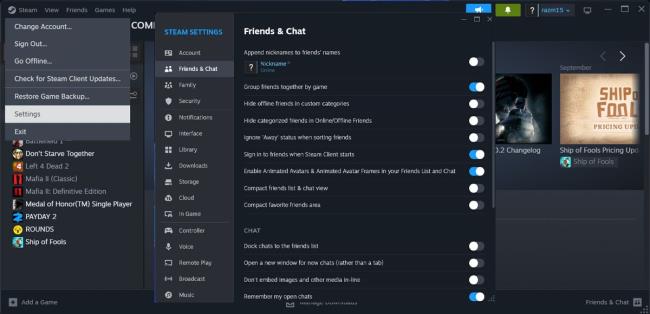
เรียนรู้วิธีแปลอีเมลขาเข้าผ่าน Microsoft Outlook อย่างง่ายดาย โดยปรับการตั้งค่าเพื่อแปลอีเมลหรือดำเนินการแปลแบบครั้งเดียว
อ่านคำแนะนำเพื่อปฏิบัติตามวิธีแก้ปัญหาทีละขั้นตอนสำหรับผู้ใช้และเจ้าของเว็บไซต์เพื่อแก้ไขข้อผิดพลาด NET::ERR_CERT_AUTHORITY_INVALID ใน Windows 10
ค้นหาข้อมูลเกี่ยวกับ CefSharp.BrowserSubprocess.exe ใน Windows พร้อมวิธีการลบและซ่อมแซมข้อผิดพลาดที่เกี่ยวข้อง มีคำแนะนำที่เป็นประโยชน์
ค้นพบวิธีแก้ไขปัญหาเมื่อคุณไม่สามารถจับภาพหน้าจอได้เนื่องจากนโยบายความปลอดภัยในแอป พร้อมเทคนิคที่มีประโยชน์มากมายในการใช้ Chrome และวิธีแชร์หน้าจออย่างง่ายๆ.
ในที่สุด คุณสามารถติดตั้ง Windows 10 บน M1 Macs โดยใช้ Parallels Desktop 16 สำหรับ Mac นี่คือขั้นตอนที่จะทำให้เป็นไปได้
ประสบปัญหาเช่น Fallout 3 จะไม่เปิดขึ้นหรือไม่ทำงานบน Windows 10? อ่านบทความนี้เพื่อเรียนรู้วิธีทำให้ Fallout 3 ทำงานบน Windows 10 ได้อย่างง่ายดาย
วิธีแก้ไขข้อผิดพลาด Application Error 0xc0000142 และ 0xc0000005 ด้วยเคล็ดลับที่มีประสิทธิภาพและการแก้ปัญหาที่สำคัญ
เรียนรู้วิธีแก้ไข Microsoft Compatibility Telemetry ประมวลผลการใช้งาน CPU สูงใน Windows 10 และวิธีการปิดการใช้งานอย่างถาวร...
หากพบข้อผิดพลาดและข้อบกพร่องของ World War Z เช่น การหยุดทำงาน ไม่โหลด ปัญหาการเชื่อมต่อ และอื่นๆ โปรดอ่านบทความและเรียนรู้วิธีแก้ไขและเริ่มเล่นเกม
เมื่อคุณต้องการให้ข้อความในเอกสารของคุณโดดเด่น คุณสามารถใช้เครื่องมือในตัวที่มีประโยชน์ได้ ต่อไปนี้คือวิธีการเน้นข้อความใน Word




![Fallout 3 จะไม่เปิด/ไม่ทำงานบน Windows 10 [แก้ไขด่วน] Fallout 3 จะไม่เปิด/ไม่ทำงานบน Windows 10 [แก้ไขด่วน]](https://luckytemplates.com/resources1/images2/image-6086-0408150423606.png)
![[แก้ไขแล้ว] จะแก้ไขข้อผิดพลาดแอปพลิเคชัน 0xc0000142 และ 0xc0000005 ได้อย่างไร [แก้ไขแล้ว] จะแก้ไขข้อผิดพลาดแอปพลิเคชัน 0xc0000142 และ 0xc0000005 ได้อย่างไร](https://luckytemplates.com/resources1/images2/image-9974-0408150708784.png)

![[แก้ไขแล้ว] ข้อผิดพลาดของ World War Z – หยุดทำงาน ไม่เปิดตัว หน้าจอดำและอื่น ๆ [แก้ไขแล้ว] ข้อผิดพลาดของ World War Z – หยุดทำงาน ไม่เปิดตัว หน้าจอดำและอื่น ๆ](https://luckytemplates.com/resources1/images2/image-8889-0408150514063.png)
